Питање
Проблем: Како да поправим грешку монитора за унос није подржан?
Добијам ову грешку Инпут Нот Суппортед на свом монитору и није решена. Могу поново да прикључим монитор на рачунар, али ништа се не мења и не могу нормално да га користим. Користим ХДМИ кабл. То је нов кабл, али сам га раније користио. Требају ми савети и решења. Помозите ми.
Решен одговор
Грешка монитора Инпут Нот Суппортед се јавља као црни екран са грешком на рачунару. Ово је проблем који се јавља када се користи више монитора или се користи одређени монитор. Рачунар се не поклапа са монитором, па се приказује грешка. Углавном се испоручује када се нови монитор прикључи или се резолуција промени.
Проблем може настати када се монитор повеже и подешавања рачунара, неке вредности резолуције се не подударају или нису подржане.[1] Искачући прозор се може појавити када корисници играју игре користећи клијент треће стране на Виндовс-у као што је Стеам.[2] Промене резолуције понекад могу помоћи у решавању проблема.
Проблем се може појавити када покушате да отворите игру или програм, тако да екран постаје црн и приказује грешку монитора Инпут Нот Суппортед. Проблем компатибилности овде је главни проблем и покретач проблема са монитором. Нажалост, оштећени управљачки програми и оштећене датотеке попут ове такође могу узроковати ове проблеме. За такве проблеме постоје тежа решења која захтевају вашу пажњу.
Проблем са овим грешкама може се појавити на различитим верзијама машина и оперативног система. Али застарели ОС и грешке са Виндовс 10 машинама[3] могу чешће да се сусрећу са оваквим проблемима. Грешка монитора Инпут Нот Суппортед се може решити и постоје нека решења за ово која укључују промену поставки и својстава. Можете и да трчите РеимагеМац машина за прање веша Кс9 прво да видите да ли постоје оштећени или измењени делови који могу помоћи у решавању проблема пре ручног мешања.
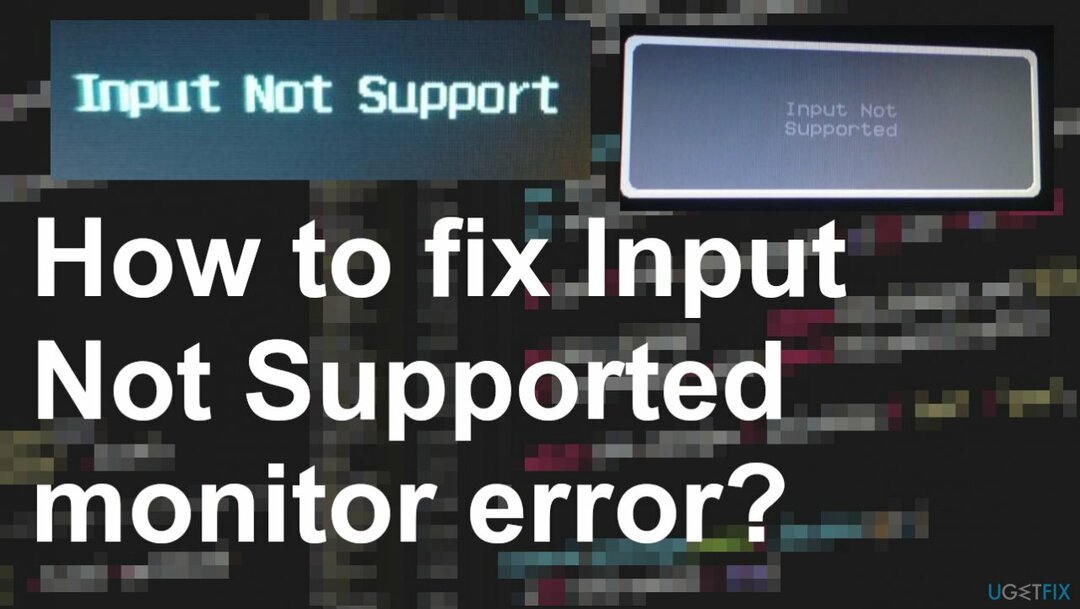
Решење 1. Проверите проблеме са компатибилношћу
Да бисте поправили оштећени систем, морате купити лиценцирану верзију Реимаге Реимаге.
- Кликните десним тастером миша на датотеку за подешавање игре и кликните на својства.
- Кликните на компатибилност картицу и означите поље Покрените овај програм у режиму компатибилности за и изаберите оперативни систем из падајућег менија.
- Кликните на Применити и кликните У реду и покрените датотеку да бисте је инсталирали.
Решење 2. Промените подешавања у безбедном режиму
Да бисте поправили оштећени систем, морате купити лиценцирану верзију Реимаге Реимаге.
- Да бисте покренули Виндовс безбедни режим, морате да покренете систем са инсталационог медија.
- Прескочите први екран за инсталацију, а затим кликните на поправити компјутер.
- Изабери Решавање проблема и онда Напредне опције.
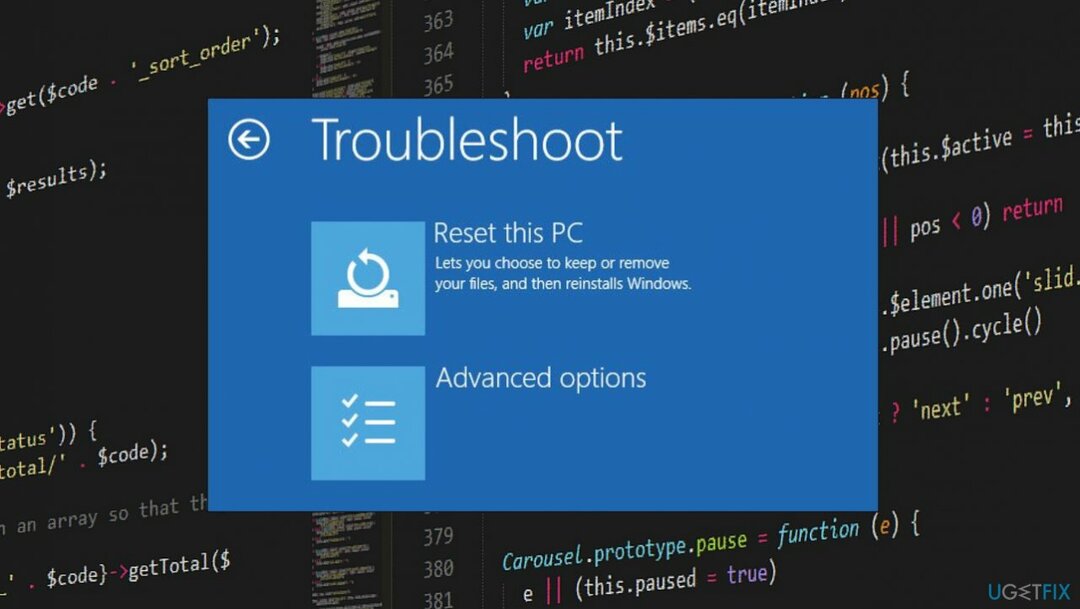
- Након тога идите на Напредне опције и кликните на Подешавања покретања.
- У оквиру Подешавања покретања кликните Поново покренути.
- Притисните Ф4 да бисте се покренули у безбедном режиму.
- Када се Виндовс покрене у безбедном режиму, са минималним системским захтевима.
- Кликните десним тастером миша на радну површину и изаберите Подешавања екрана.
- И Промена тхе резолуција.
- Сада кликните на Напредна подешавања екрана.
- Пронађите назив монитора који има проблем.
- Кликните на Прикажи својства адаптера за приказ.
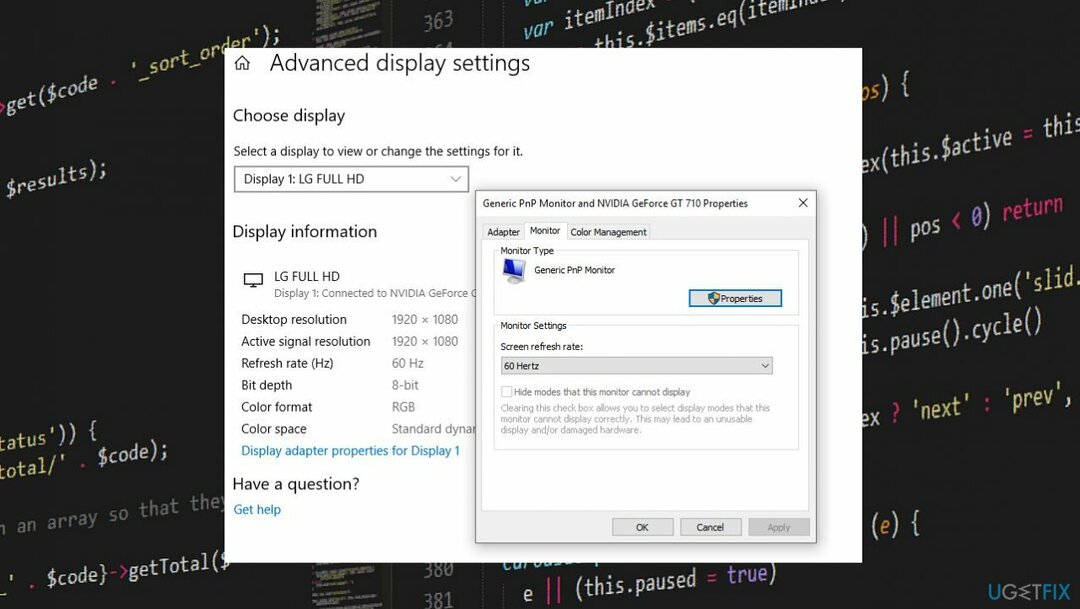
- Идите до Картица Монитор.
- Померите се доле на Брзина освежавања екрана.
- Изаберите препоручену брзину за свој монитор из падајућег менија.
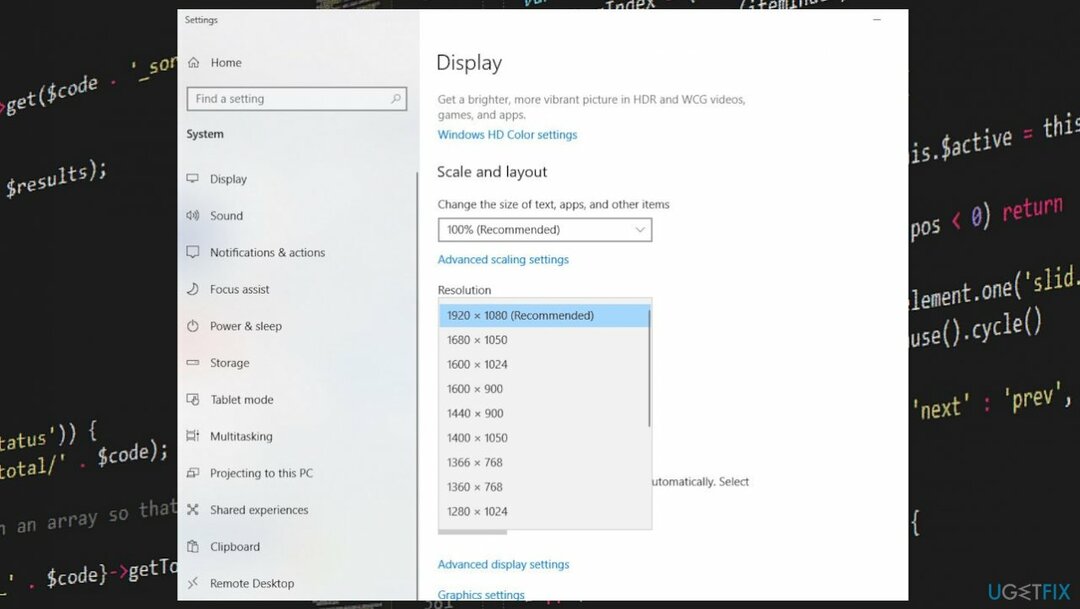
- Обавезно кликните У реду да сачувате промене.
- Након тога поново покрените прозоре да би се нормално покренули и проверите.
Решење 3. Ажурирајте управљачке програме за екран
Да бисте поправили оштећени систем, морате купити лиценцирану верзију Реимаге Реимаге.
- Отвори Менаџер уређаја притиском на тастере Виндовс и Р.
- Када се Рун бок отвара можете да одете у Менаџер уређаја користећи девмгмт.мсц.
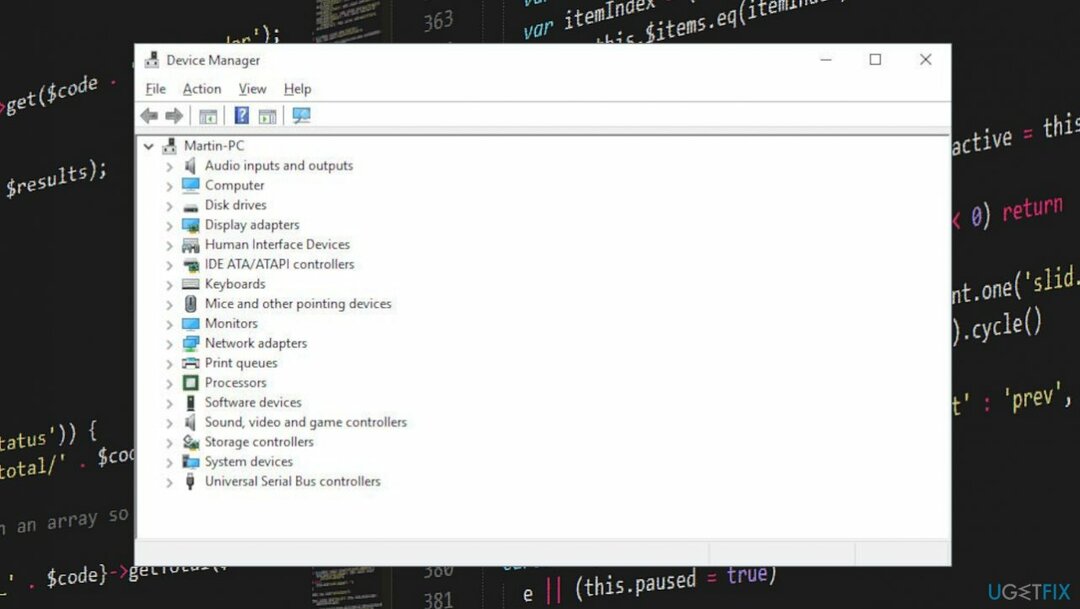
- Проширите управљачки програм екрана и Пронађите своју графичку картицу.
-
Десни клик на дотичном комаду хардвера и одаберите ажурирање.
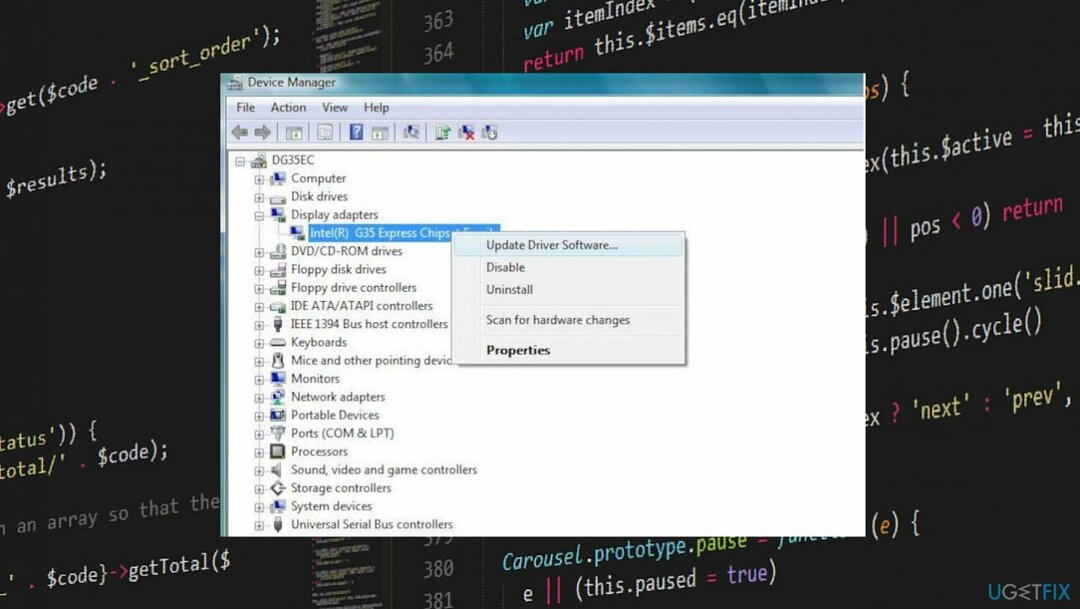
- Потражите потребан управљачки програм на мрежи.
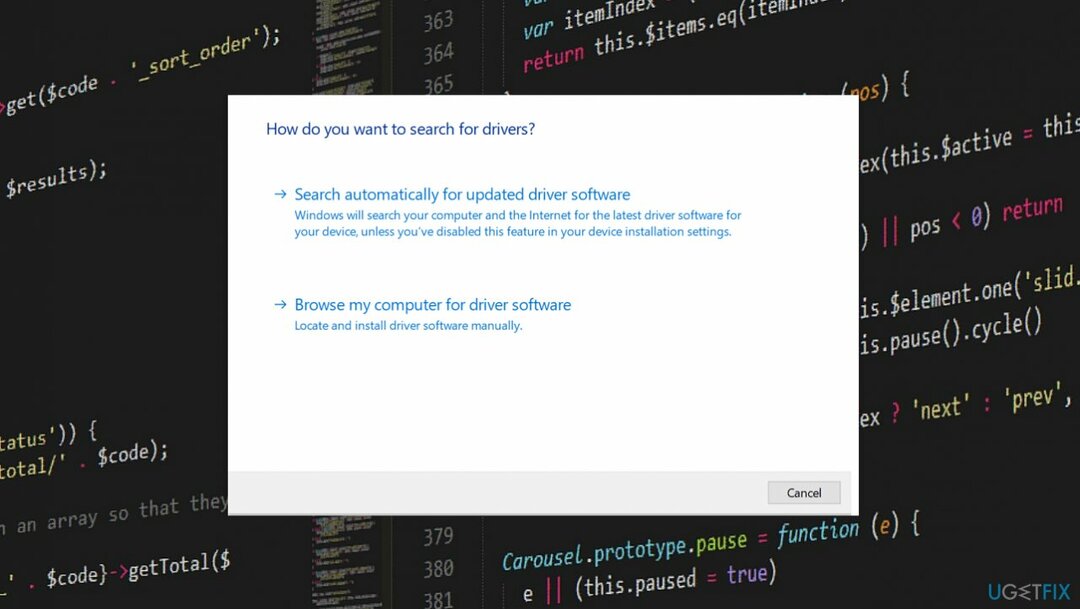
- Урадите исту процедуру за драјвер монитора.
- Поново покрените рачунар како би новоинсталирани драјвери могли исправно да раде.
- Такође можете ажурирати драјвере помоћу алата као што је ДриверФик који обавља ову процедуру аутоматски.
Аутоматски поправите своје грешке
тим угетфик.цом покушава да да све од себе да помогне корисницима да пронађу најбоља решења за отклањање својих грешака. Ако не желите да се борите са техникама ручне поправке, користите аутоматски софтвер. Сви препоручени производи су тестирани и одобрени од стране наших професионалаца. Алати које можете користити да поправите своју грешку су наведени у наставку:
Понуда
урадите то сада!
Преузмите поправкуСрећа
Гаранција
урадите то сада!
Преузмите поправкуСрећа
Гаранција
Ако нисте успели да поправите грешку користећи Реимаге, обратите се нашем тиму за подршку за помоћ. Молимо вас да нам кажете све детаље за које мислите да бисмо требали да знамо о вашем проблему.
Овај патентирани процес поправке користи базу података од 25 милиона компоненти које могу заменити било коју оштећену или недостајућу датотеку на рачунару корисника.
Да бисте поправили оштећени систем, морате купити лиценцирану верзију Реимаге алат за уклањање злонамерног софтвера.

Спречите да вас веб-сајтови, ИСП и друге стране прате
Да бисте остали потпуно анонимни и спречили ИСП и владе од шпијунирања на теби, требало би да запослиш Приватни приступ интернету ВПН. Омогућиће вам да се повежете на интернет док сте потпуно анонимни тако што ћете шифровати све информације, спречити трагаче, рекламе, као и злонамерни садржај. Оно што је најважније, зауставићете незаконите надзорне активности које НСА и друге владине институције обављају иза ваших леђа.
Брзо вратите изгубљене датотеке
Непредвиђене околности могу се десити у било ком тренутку током коришћења рачунара: може се искључити због нестанка струје, а Плави екран смрти (БСоД) може да се појави, или насумична ажурирања Виндовс-а могу да се деси на машини када сте отишли на неколико минута. Као резултат тога, ваш школски рад, важни документи и други подаци могу бити изгубљени. До опоравити се изгубљене датотеке, можете користити Дата Рецовери Про – претражује копије датотека које су још увек доступне на вашем чврстом диску и брзо их преузима.